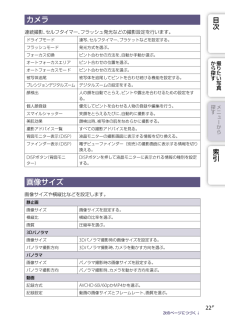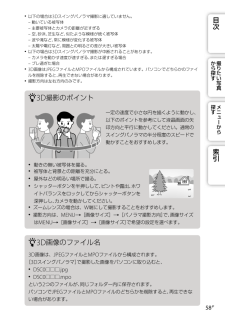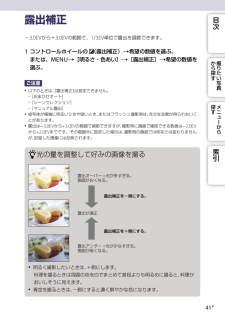Q&A
取扱説明書・マニュアル (文書検索対応分のみ)
"被写体"1 件の検索結果
"被写体"800 - 810 件目を表示
全般
質問者が納得おそらくホワイトバランスがオートになっていないと考えられます。またシャッターは半押しする事でピントがロックされて更に押し込む事でシャッターが切れます。半押しにしてシャッターチャンスを待ちます。これが秘訣ですよ。
4881日前view180
目ハンドブックの便利な使いかた次表紙や本文中の右側にあるボタンをクリックすると、該当ページに移動します。見たい機能を探したいときに便利です。4-183-855-01(1)目目赤目軽減発光次次機能別に探せます。フラッシュ撮影時に目が赤く写るのを軽減するため、フラッシュが2回以上プリ発光か撮探たらりします。目次1[メニュー][セットアップ][赤目軽減発光]希望の設定を選ぶ。撮りたい写真から探す切索引撮か撮探入赤目軽減発光する。撮りたい写真から探せます。メニューから探すかた探たらすりりすらい写いいす写写赤目軽減発光しない。真真真ご注意[赤目軽減発光]機能を使うときは、フラッシュを取り付け、フラッシュ発光部を上げておいてください。[スマイルシャッター][入]がのときは、設定できません。メニュー一覧から探せます。 プリ発光を見ていないなどの赤目軽減の効果には個人差があります。また被写体までの距離や、探メニニすュューから条件によって、効果が表れにくいことがあります。なぜ目が赤く写ってしまうの?索引キーワードから探せます。され、目が赤く写ってしまうことがあります。暗い場所では目の瞳孔が開いており、フラッシュ光によ...
目人物を撮る次か背景をぼかして、主要被写体をくっきり撮る 32)(撮探たら明るさを変えて同じ場面を撮る 47)(りすい写真探笑顔の瞬間を撮る 73)(メすろうそくの灯りで撮る 54)(ニューから夜景を背景に人物を撮る 52)(集合写真を撮る 45、46)(索動いている人物を撮る 85)(逆光で撮る 64)(引肌をなめらかに美しく撮る 75)(次のページにつづく↓6JP
目カメラ次連続撮影、セルフタイマー、フラッシュ発光などの撮影設定を行います。ドライブモード連写、セルフタイマー、ブラケットなどを設定する。フラッシュモード発光方式を選ぶ。フォーカス切換ピント合わせの方法を、自動か手動か選ぶ。オートフォーカスエリアピント合わせの位置を選ぶ。オートフォーカスモードピント合わせの方法を選ぶ。被写体追尾被写体を追尾してピントを合わせ続ける機能を設定する。か撮探たらりすい写真プレシジョンデジタルズーム デジタルズームの設定をする。顔検出人の顔を自動でとらえ、ピントや露出を合わせるための設定をする。個人顔登録優先してピントを合わせる人物の登録や編集を行う。スマイルシャッター笑顔をとらえるたびに、自動的に撮影する。美肌効果顔検出時、被写体の肌をなめらかに撮影する。撮影アドバイス一覧すべての撮影アドバイスを見る。背面モニター表示 DISP(DISP(画面表示切換) )液晶モニターの撮影画面に表示する情報を切り換える。ファインダー表示 DISP(DISP(画面表示切換) )電子ビューファインダー(別売)の撮影画面に表示する情報を切り換える。(背面モニDISPボタンDISPボタンを押して液晶モニ...
表示意味表示タッチ操作切AWB目意味ホワイトバランス次手ブレ補正/手ブレ警告電子ビューファインダー(別売)接続エラー警告7500K A7 G7DRO/オートHDRか撮探たクリエイティブスタイル電子ビューファインダー(別売)の温度上昇警告温度上昇警告ピクチャーエフェクト管理ファイルフル警告/管理ファイルエラー警告らりすい写真ビューモード101-0012スマイル検出感度インジケーター再生フォルダー -ファイル番号探メすニューかプロテクトらプリント予約表示意味表示意味フラッシュモード/赤目軽減ドライブモードシャッタースピード絞り値±0.0メータードマニュアル±0.0露出補正ISO400ISO感度AEロックシャッタースピードインジケーターフォーカスモード±0.0引フォーカス状況F3.5索意味1/125ソフトキー表示絞りインジケーター調光補正録画 0:12動画の記録時間(分:秒)測光モード2011-1-19:30AM画像の記録日時12/12画像番号/ビューモード内画像枚数フォーカスエリアモード被写体追尾顔検出オートHDR処理結果美肌効果ピクチャーエフェクト処理結果ヒストグラム16JP
目メニューから探す次撮影、再生、操作方法などカメラ全体に関する設定を変更したり、いろいろな機能を実行したりできます。か撮探たらりすい写真1 MENUを選ぶ。2 コントロールホイールの上下左右で項探メすニュー目を選び、中央を押す。かまたは、画面上の項目をタッチする。らコン3 画面の指示に従って項目を選び、トロールホイールの中央を押して決定索引する。または、画面の指示に従って画面上の項目をタッチする。MENUコントロールホイール各メニュー項目をクリックすると、該当ページに移動します。撮影モード露出モードやパノラマ、シーンセレクションなど、カメラの撮影モードを変えます。おまかせオートカメラがシーンを自動判別して、オート撮影する。シーンセレクション撮りたい被写体や環境に適したモードで撮影する。人物ブレ軽減暗めの室内や望遠撮影時でもブレを抑えて撮影する。スイングパノラマパノラマサイズで撮影する。3Dスイングパノラマ3D対応テレビで再生する3Dパノラマ画像を撮影する。マニュアル露出絞りとシャッタースピードを調節して撮影する。シャッタースピード優先シャッタースピードを調整し、動くものの表現を変えて撮影する。絞り優先ピントの...
目次静止画のピントがうまく合わないときは自動でピントを合わせられない場合は、フォーカス表示が点滅します。構図やフォーカス設定などを変えてください。か撮探たらフォーカス表示フォーカス表示す状況点灯りいピントが合って固定されている。真点灯ピントが合っている。被写体の動きに合わせてピント位置が変わる。点灯ピント合わせの途中。点滅写探メすピントが合っていない。ニュー以下のときは、ピントが合いにくい場合があります。ガラス越しの被写体高速で移動する被写体鏡や発光物など反射、光沢のある被写体点滅する被写体ら被写体と背景のコントラストが弱いか被写体が遠くて暗い逆光になっている被写体索引画面をタッチしてピントを合わせる画面上のピントを合わせたい場所をタッチすると枠が表示され、シャッターを半押ししたときに枠内にピントが合います。終了するときはボタンをタッチします。[被写体追尾][入]がのときは、被写体が動いてもピントを合わせ続けます 69(ページ)。27JP
目背景ぼかし次マイフォトスタイルで、液晶モニターでぼかし具合を確認しながら簡単に背景をぼかした写真を撮影できます。設定したぼかし具合で動画も撮影できます。か撮探たらりすい写真を選ぶ。1 MENU[撮影モード][おまかせオート]を選ぶ。2 (マイフォトスタイル)を選ぶ。3[背景ぼかし]4 希望のぼかし具合を選ぶ。探メすニューから:くっきりする。:ぼける。元に戻すには、AUTOを選ぶ。索引ご注意 表現できる「ぼかし」の範囲は、レンズによって異なります。 被写体との距離や使用するレンズによっては、効果が得られにくい場合があります。きれいに背景をぼかすには被写体に近づいて撮影する。被写体と、ぼかしたい背景との距離を離す。32JP
目人物ブレ軽減次室内での人物撮影に適しています。フラッシュを使わずに被写体ブレを軽減した撮影ができます。を選ぶ。1 MENU[撮影モード][人物ブレ軽減]2 シャッターボタンを押して撮影する。連写した6枚の画像を合成して被写体ブレやノイズを軽減して記録する。か撮探たらりすい写真ご注意[ [時ににすると、画質は一時的に[ファイン]になります。RAW]RAW+JPEG] [人物ブレ軽減]シャッター音が6回鳴りますが、記録される画像は1枚です。 以下の場合は、ノイズを軽減する効果が弱くなります。 動きの大きな被写体 主要被写体とカメラの距離が近すぎる 空、砂浜、芝生など、似たような模様が続く被写体 波や滝など、常に模様が変化する被写体 蛍光灯など、ちらつきのある光源がある場合、ブロック状のノイズが発生することがあります。探メすニューから索引54JP
以下の場合は目3Dスイングパノラマ撮影に適していません。次 動いている被写体 主要被写体とカメラの距離が近すぎる 空、砂浜、芝生など、似たような模様が続く被写体 波や滝など、常に模様が変化する被写体 太陽や電灯など、周囲との明るさの差が大きい被写体 以下の場合は3Dスイングパノラマ撮影が中断されることがあります。 カメラを動かす速度が速すぎる、または遅すぎる場合か撮探たらり ブレ過ぎた場合3D画像はJPEGファイルとMPOファイルから構成されています。パソコンでどちらかのファイ ルを削除すると、再生できない場合があります。 撮影方向は左右方向のみです。すい写真3D撮影のポイント探一定の速度で小さな円を描くように動かし、メすニュ以下のポイントを参考にして液晶画面の矢ー印方向と平行に動かしてください。通常のらかスイングパノラマの半分程度のスピードで動かすことをおすすめします。索引動きの無い被写体を撮る。被写体と背景との距離を充分にとる。屋外などの明るい場所で撮る。シャッターボタンを半押しして、ピントや露出、ホワイトバランスをロックしてからシャッターボタンを深押しし、カメラを動か...
目露出補正次−3.0EVから+3.0EVの範囲で、1/3EV単位で露出を調節できます。1 コントロールホイールの (露出補正)希望の数値を選ぶ。または、MENU[明るさ・色あい][露出補正]希望の数値をか撮探選ぶ。たらりすい写ご注意真以下のときは、露出補正][は設定できません。 [おまかせオート] [シーンセレクション] [マニュアル露出] 被写体が極端に明るいときや暗いとき、またはフラッシュ撮影時は、充分な効果が得られないことがあります。 露出は3.0EVから+3.0EVの範囲で調節できますが、撮影時に画面で確認できる数値は2.0EVから+2.0EVまでです。その範囲外に設定した場合は、撮影時の画面では明るさは変わりませんが、記録した画像には反映されます。探ュから索引露出オーバー =光が多すぎる。画面が白くなる。露出補正を−側にする。露出が適正露出補正を+側にする。露出アンダー =光が少なすぎる。画面が暗くなる。明るく撮影したいときは、+側にします。料理を撮るときは周囲の色を白でまとめて普段よりも明るめに撮ると、料理がおいしそうに見えます。ニー光の量を調整して好みの画像を撮るメ...
- 1